UiBot界面元素的自动化操作和目标选取
在日常使用计算机时,大家都会接触到操作系统的图形界面,这些界面由许多独立的图形部件组成,我们称之为“界面元素”。无论你是使用Windows、Mac OS X,还是通过Web浏览器与不同的界面交互,这些界面元素都是我们与计算机沟通的桥梁。在本文中,我们将详细介绍UiBot中界面元素的概念、如何选取目标、以及如何利用这些元素进行自动化操作。
界面元素是什么?
界面元素是指操作系统和软件应用中各种可视化的组件,例如按钮、文本框、菜单栏、列表框等。对于一般用户来说,这些界面元素就是平时通过鼠标和键盘交互的各种控件。在UiBot中,界面元素的作用是作为自动化操作的目标,帮助机器人精确识别和操作指定的UI控件。
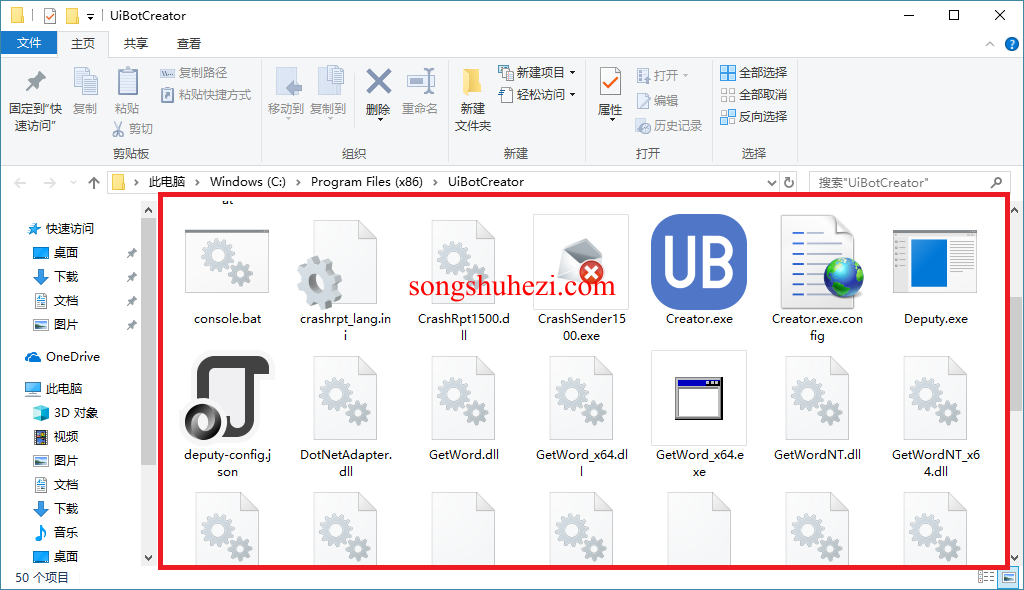
UiBot在操作界面元素时,通过模拟人类的操作行为,执行诸如点击按钮、输入文本等任务,而不需要被操作的软件提供专门的接口。UiBot可以在任何图形界面上进行自动化操作,主要依靠对界面元素的识别来实现。
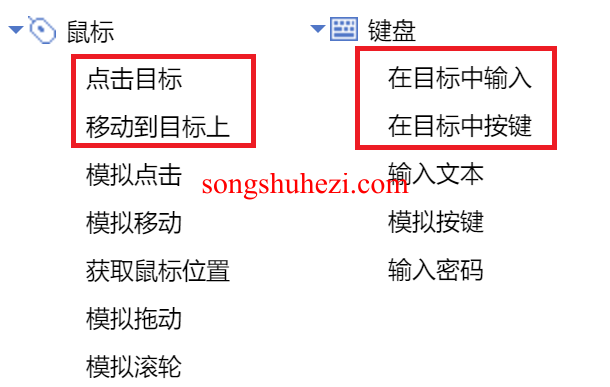
界面元素的自动化识别
在UiBot中,我们需要使用“有目标”的命令来进行精确操作。“有目标”的命令意味着在执行操作之前,需要先指定一个界面元素。UiBot会在运行时检查目标界面元素是否存在,然后执行操作。这种方法保证了操作的精准性,比如点击一个按钮时,系统会先确认按钮的存在。
而“无目标”的命令则不需要提前指定界面元素,操作会在当前鼠标位置执行。虽然这在某些情况下会有帮助,但不建议使用无目标的命令,因为它的操作不具备可验证性,容易导致不可控的结果。
如何选择目标
UiBot提供了自动选取目标的功能。在使用“鼠标点击目标”命令时,可以从界面上直接选取目标,或者从界面库中选择已经保存的界面元素。选取界面元素时,UiBot会自动隐藏界面,显示一个红边蓝底的半透明遮罩(目标选择器)。通过移动鼠标,遮罩会自动覆盖当前选中的界面元素,直到确认选择目标为止。

然而,某些情况下,选择目标时可能会遇到遮罩过大、无法精确覆盖目标的情况,或者选择的目标在执行时出现错选、漏选的问题。为了解决这些问题,我们可以使用UiBot的UI分析器进行更精细的目标编辑和调整。
目标编辑与UI分析器
UI分析器是UiBot提供的工具,用于查看和编辑界面元素的详细属性。通过UI分析器,我们可以查看目标元素的父子关系、特征属性,并进行必要的调整。例如,在选择目标元素时,如果某个属性经常变化(例如aaname属性),我们可以使用通配符*进行模糊匹配,或者去除该属性以避免漏选或错选。
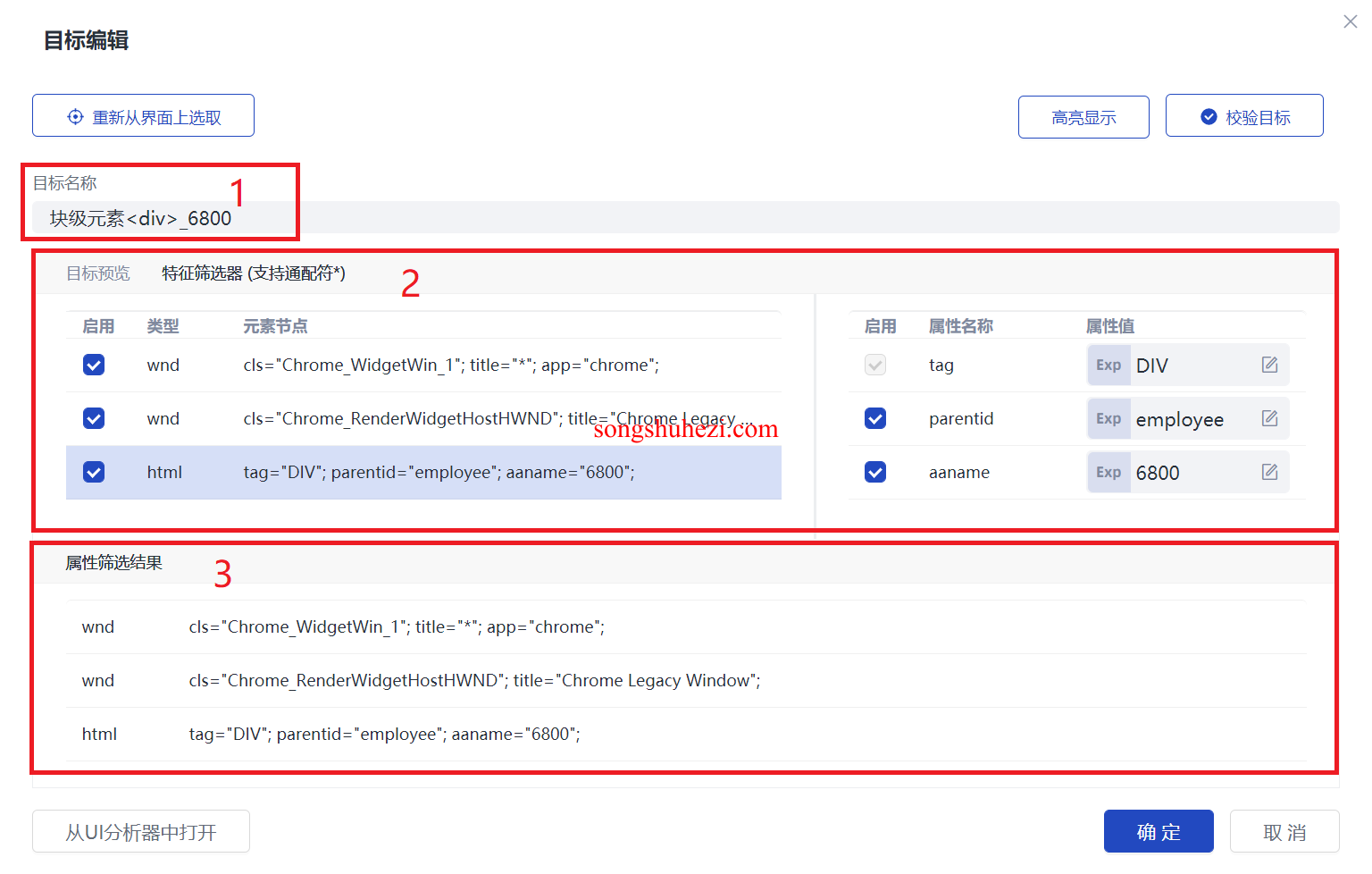
UI分析器的使用包括以下几个步骤:
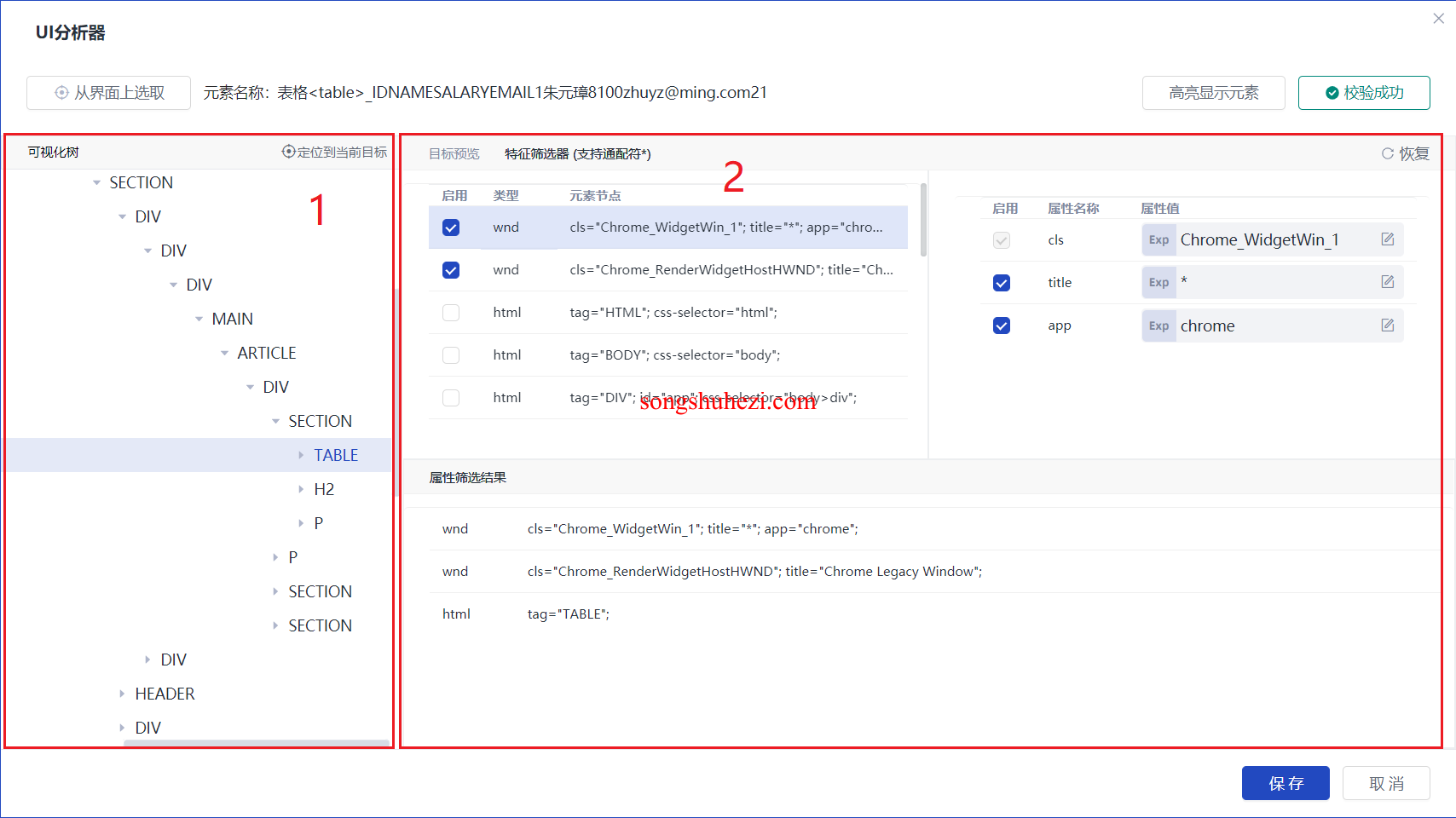
- 查看父子关系:通过可视化树查看元素之间的嵌套关系,了解目标元素在界面中的位置。
- 调整特征属性:根据实际需要调整元素的特征属性,使用通配符或添加新的特征属性,确保选中的目标准确无误。
- 验证和保存:通过UI分析器的“校验目标”功能,确认调整后的属性可以正确识别目标,并保存到界面库中以便重复使用。
界面元素的自动化操作
UiBot为界面元素提供了一系列操作命令,例如“判断元素是否存在”、“设置/获取元素勾选”、“获取子元素”等。这些命令帮助用户实现自动化表单填写、元素状态检测等功能。
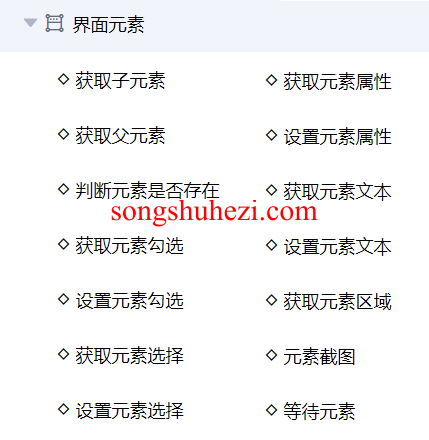
判断元素是否存在
通过“判断元素是否存在”命令,可以检查屏幕上某个元素是否出现,并将结果保存到变量中。这对于需要根据界面变化执行不同操作的流程非常有用。
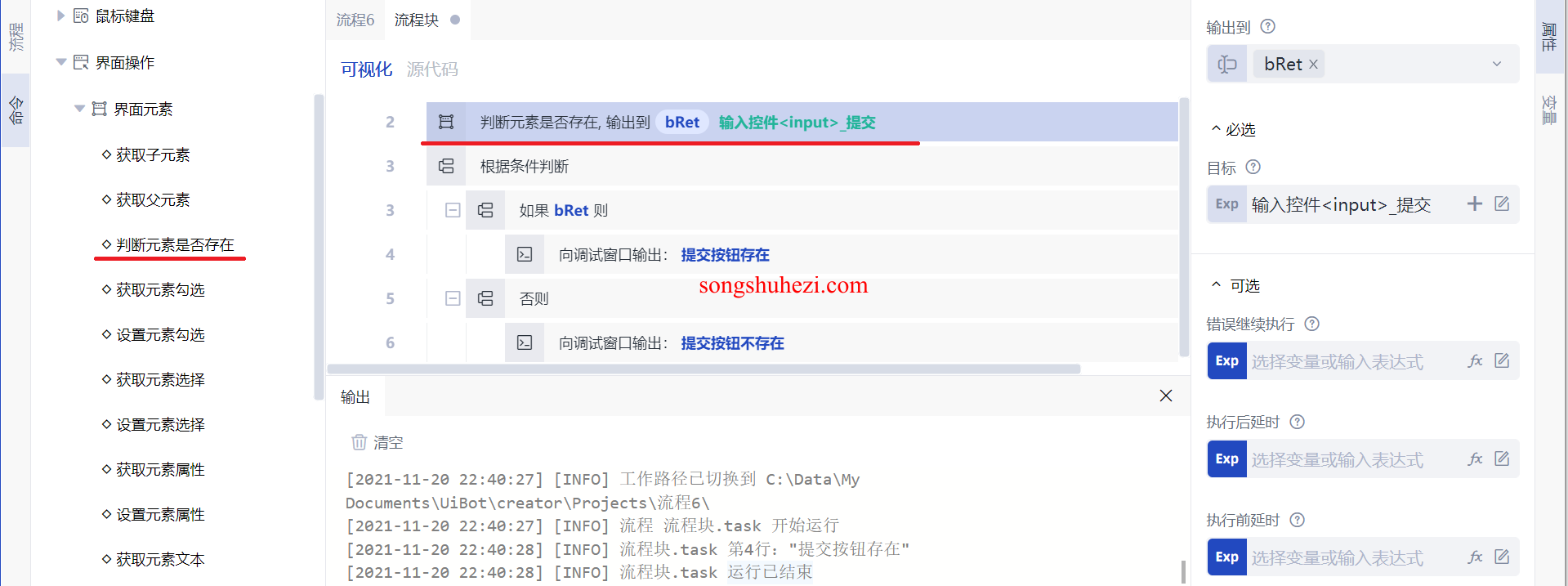
设置/获取元素勾选
“设置元素勾选”和“获取元素勾选”命令主要用于操作单选框和多选框,通过这些命令可以自动勾选或获取元素的勾选状态,实现自动化操作。
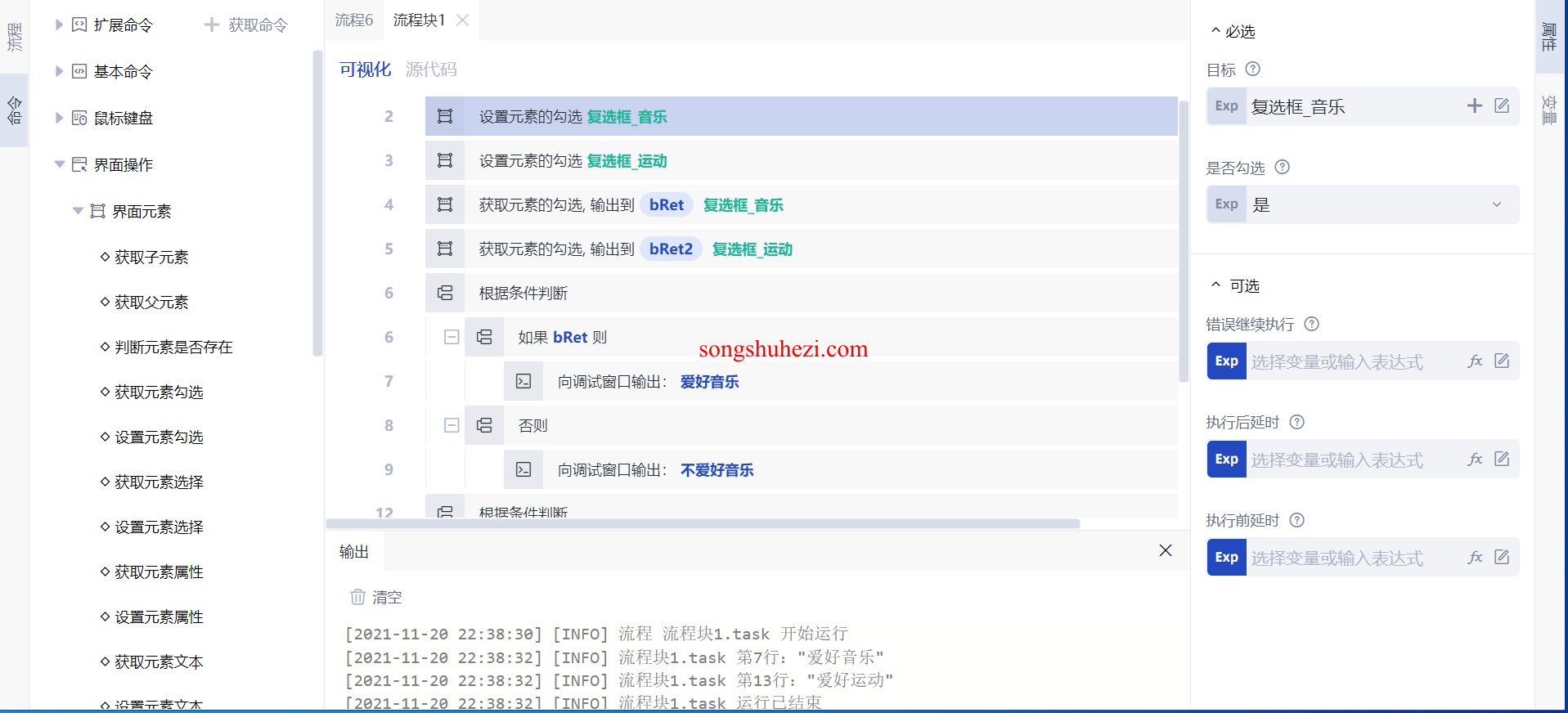
获取子元素
“获取子元素”命令用于获取某个界面元素下的所有子元素,输出结果为一个数组,便于进一步操作和分析。通过获取子元素,可以实现对复杂界面的精细控制。
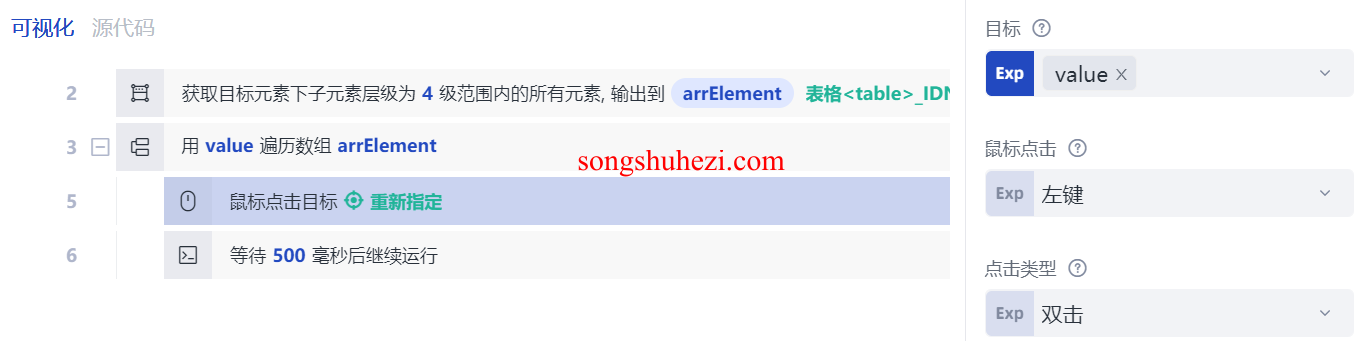
安装扩展程序
在某些情况下,使用UiBot选择目标时,可能会遇到遮罩只能覆盖整个窗口而无法选择具体元素的情况。这时,我们需要安装额外的扩展程序以增强识别能力。
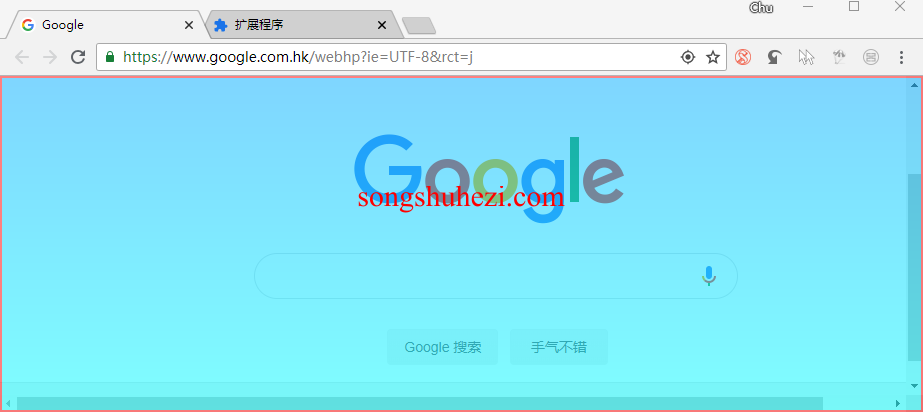
Chrome浏览器扩展
对于Chrome浏览器,需要安装UiBot的扩展程序才能正常选取元素。
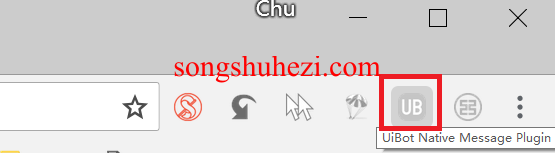
安装方法如下:
- 关闭Chrome浏览器。
- 打开UiBot Creator,选择“帮助”->“安装扩展”,选择“Chrome扩展”。
- 重新打开Chrome浏览器,并启用UiBot扩展程序。
安装扩展程序后,Chrome地址栏右侧会出现UiBot的扩展图标,确保扩展程序正常工作。
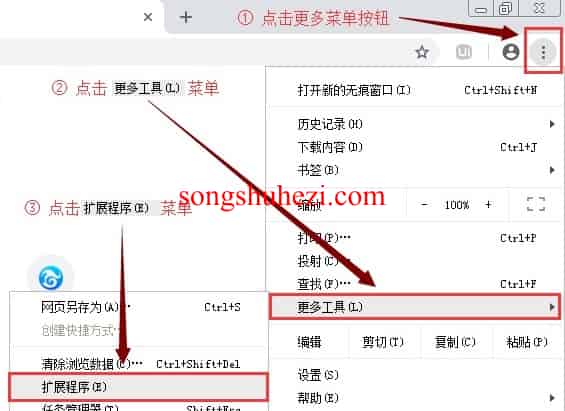
结语
在使用UiBot进行自动化操作时,熟练掌握界面元素的选取、编辑和操作技巧,可以极大提高流程的准确性和效率。通过UI分析器等工具,我们可以更深入地了解和控制界面元素,实现复杂的自动化任务。希望本文能帮助你更好地理解UiBot中的界面元素操作,为你的自动化之旅提供有力支持。




